CM311-1a机顶盒刷armbian日记
前言:进来机顶盒刷机人群日多,其中cm311-1a以其物美价廉,一度广受玩家喜爱,故而本人也采购一台开始了曲折的刷机之路!
DAY1(失败的尝试。)
自信满满——有点不对啊?——寄了寄了!
由于第一日还未准备好写笔记,所以第一日的折腾内容忘记拍照/截图了,只有两张拆机后的图,不过不要紧,今天的步骤明天都得再来1~N遍的(TдT) ,写到明天的笔记去吧。
自信满满
刚拿到机子,回家开机,adb连接,芜湖都没问题十分丝滑!
做系统盘,挎挎完成,哎呦好像挺简单?
装启动U盘系统!挎挎,毫无压力的进入armbian。
哎呦到这里似乎都还蛮简单的?
有点不对啊?
继续按照教程重启!
哎?怎么关机命令无效?怎么回事?要不我直接关电源算了?试试吧
啊寄!
灯亮了,但是路由器识别不到设备了,找不到设备ip了。貌似砖了?
寄了寄了!
至此day1的折腾宣告结束,直接变砖了QAQ。只能去京东斥7元巨资买了usb公对公的数据线准备明天的救砖吧。
然后就是研究怎么拆机,一开始以为是只有卡扣的设计,所以尝试硬掰QaQ结果好几个卡扣断裂了的说。
后来查明是后盖还有俩螺丝要拧,星夜去附近小商店2元斥巨资购入一个小螺丝刀,嘤嘤嘤,至此,额外的消费已经达到9元了(╯TдT)╯
成功拆解机顶盒并找到了需要短接的焊点。第一天的瞎折腾到此结束,明天救砖回来再继续弄吧。


DAY 2 1.5
不用等到day2了!
突然发现电脑有type-C口,试了一下,果然可以用type-C转usb-a的这种普通手机充电线来刷机顶盒!!!哇咔咔卡卡!!!立省7元!
直接短接、刷入救砖包!

等进度条走完后拔掉数据线,关闭电源不再短接,正常开机进入安卓!
正常的刷机流程
制作启动盘
打开balena-etcher,下好armbian镜像,解压镜像,用balena-etcher将镜像写入U盘。
开心盒子(其实感觉琢磨琢磨,直接用adb指令也可以,不过懒得琢磨了)
直接打开开心盒子输入机顶盒ip(进路由器查,或者连上hdmi在屏幕里看。
adb连接上机顶盒!
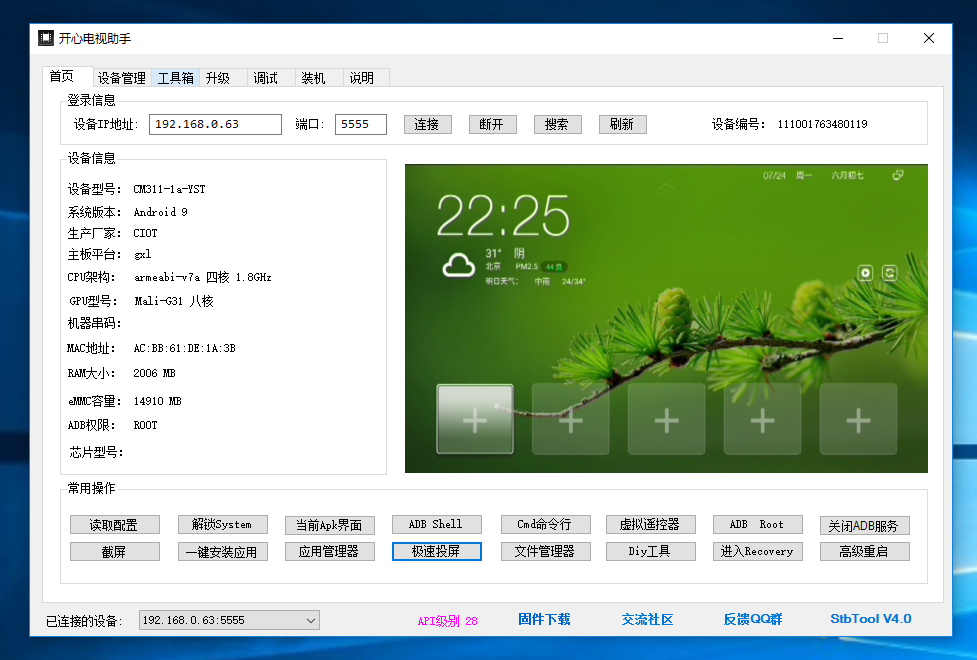
点击调试,点击从U盘/SD卡开启,并在点击后迅速将U盘插入!
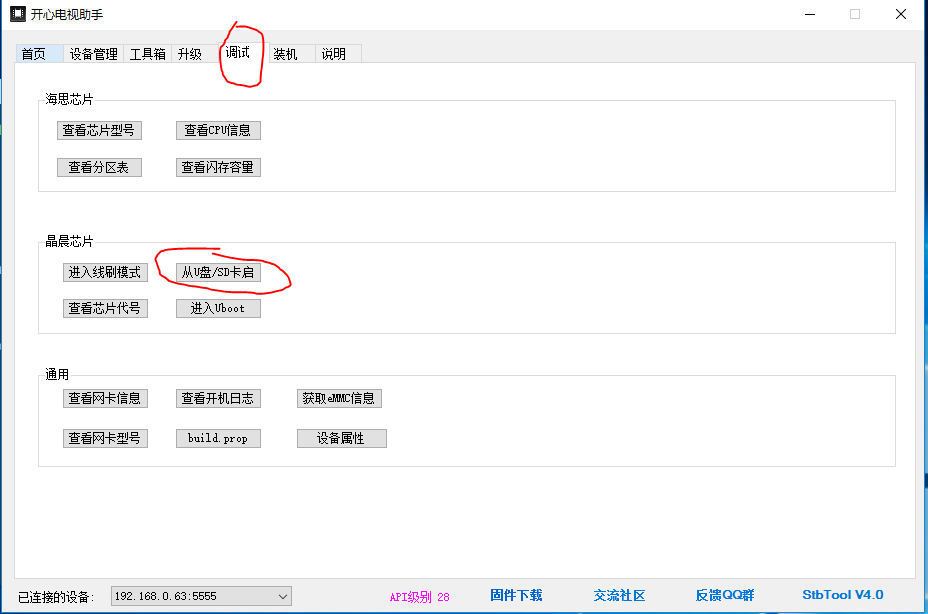
稍等片刻后,在路由器上确定armbian的ip,并ssh进入u盘系统。
首次进入需要修改root用户密码,创建普通用户,确立时区和语言等:
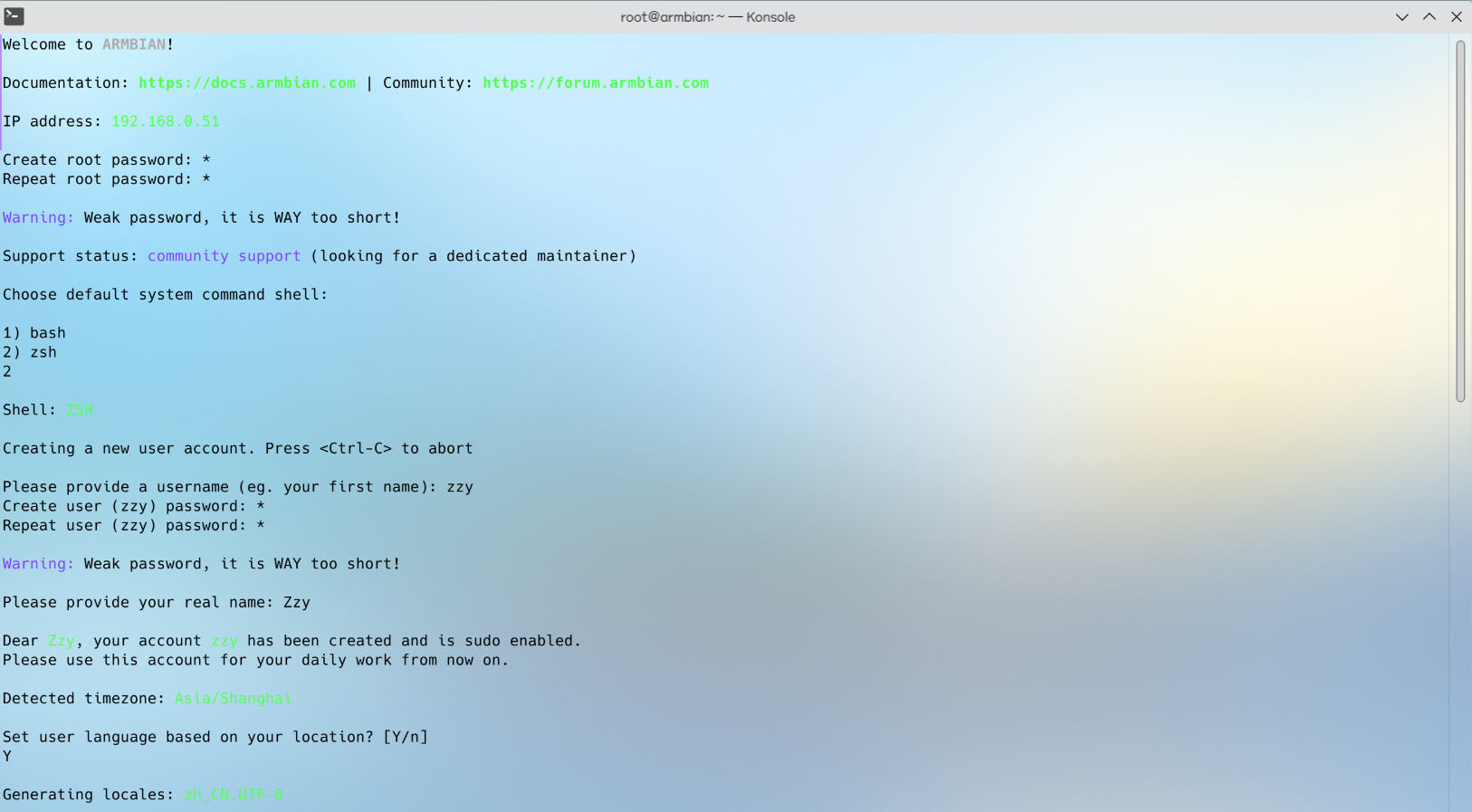
然后使用armbian-install -m no开始将U盘系统写入机顶盒!
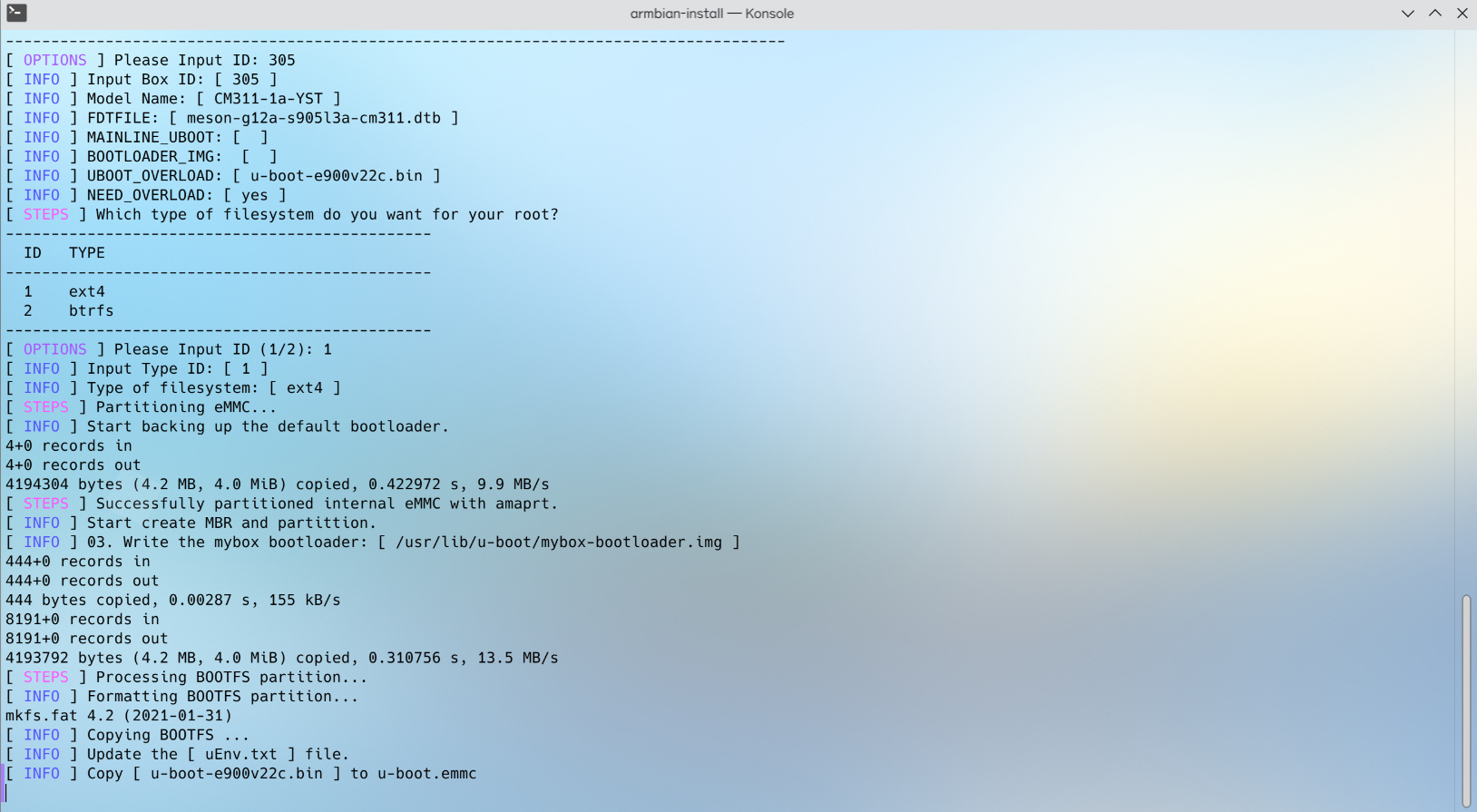
这里我用的cm311-1a-yst版本所以直接选择305,并使用习惯的ext4文件系统,选择1。
稍等片刻后没有报错并按照提示poweroff关机即可。

关机后,关闭电源,拔掉U盘,重新开机之后即可正常进入机顶盒内的armbian系统!!!

芜湖!!起飞啦!!!
至此,一个艰苦朴素颇为曲折的armbian就终于装到我们的cm311-1a上去了!!!
(一定要选对内核版本,例如7月24日发布的6.1.40版本内核的包就存在问题,无法正常安装,各种怪事,鬼知道我在意识到是内核问题之前反复救砖了多少回(╯TдT)╯!
获得一台舒适的armbian主机之后应该干些什么呢?今夜过于晚了,博主先睡了,内容留到8月份再水一篇博客啦!哈哈哈哈哈哈!
本博客所有文章除特别声明外,均采用 CC BY-SA 4.0 协议 ,转载请注明出处!